
比特精灵BitSpirit电脑版下载 v3.6.0.550多国语言版
大小:2.41M类别:下载工具 系统:电脑端安装
比特精灵BitSpirit电脑版是一款高性能的BT下载工具,他以完全免费、高速稳定、不包含广告、使用人性化的等特点,受到广大用户的青睐。比特精灵的下载速度稳定、界面简洁,让人一眼就觉得很清爽,支持下载队列、计划下载、快速种子检测、断点续传等功能,支持多任务同时运行,并且首创文件选择下载功能。
比特精灵提供的“种子市场”功能也特别方便网友分享共享各类网络资源,特别是视频类内容分享。即不需要任何网站作为中介,皆可通过自己的种子找到其它一起下载该文件的网友,并下载其持有的其他视频信息。支持边下边播,各种大片分享抢先看!

比特精灵BitSpirit电脑版安装步骤
1、在本站下载比特精灵软件包后,双击打开安装文件,点击下一步
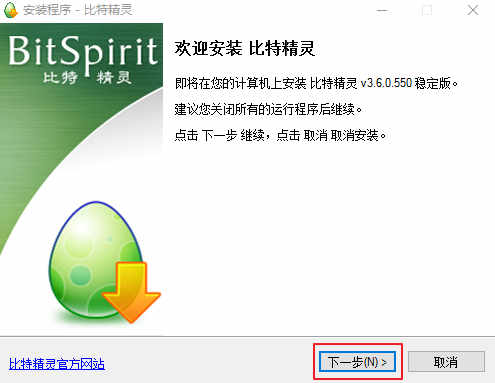
2、进入安装位置界面,选择比特精灵安装的位置,然后点击下一步
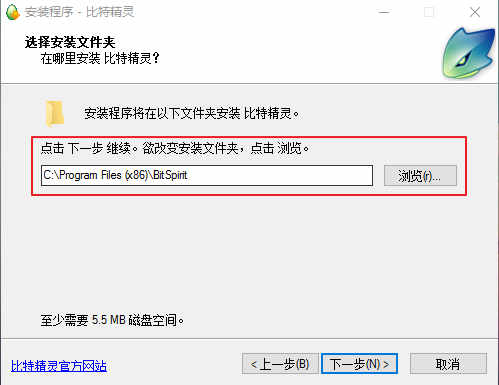
3、选择安装的组件,点击下一步
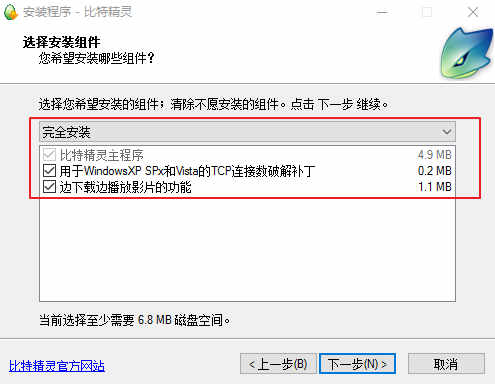
4、选择安装的附加任务,再点击下一步
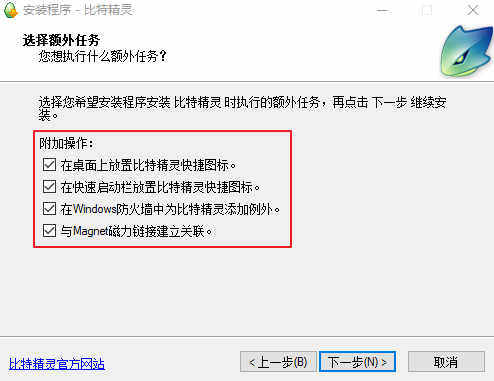
5、等待安装完成就可以使用了
比特精灵BitSpirit电脑版特色:
1、清爽明了,简单易用的用户界面。
2、支持多任务同时运行,并且首创文件选择下载功能。
3、首创磁盘缓存技术,更好地保护硬盘。
4、完全兼容无需种子服务器的DHT网络,支持通过magnet磁力链接下载。
5、革命性的边下载边播放功能。
6、完全兼容数据加密传输功能(可配置)。
7、能灵活对单个任务以及全局连接速度进行控制。
8、当没有下载任务时全速上传(可配置),尽量维护BT网络的稳定性。
9、对不同的网络类型和上网方式实行不同的连接策略,更好地利用网络资源。
10、快速种子检测,支持断点续传。
11、支持下载队列和计划下载。
12、首创在全部Windows平台下支持UPnP自动端口映射。
13、自动设置XP的网络连接防火墙。
14、程序最小化或者窗体不在前台时自动打开迷你栏,让你随时看到任务状态。
15、即时通讯功能,能和下载同一任务的网友进行安全可靠的即时沟通。
16、首创种子市场功能,第一时间和网友分享种子文件。
17、支持多Tracker协议。
18、在下载者之间共享可用连接信息,提高下载效率,降低服务器负担。
19、多个任务同时运行时只需要一个TCP监听端口。
20、IE集成,并且支持拖放,更加方便地添加任务。
21、强大的资源搜索功能,让你方面快捷地找到BT资源。
22、支持HTTP/SOCK4/SOCK5代理。
23、高速稳定的下载体验和极低的系统占用。
24、支持超级种子模式,Compact Tracker模式。
25、革命性的内网穿透功能,帮助内网用户相互建立连接。
26、增加了老板键的功能。
27、国内率先支持下一代互联网(IPv6)并且支持PT下载。
比特精灵下载速度慢?
1、运行BitComet,打开自己的BitComet的"选项"一栏,点击第一栏"网络连接"
全局最大下载速度
无限制 调整到1000(2M以下用户1000是个不可达到的数字,所以可行)。
全局最大上传速度
无限制 调整到40 (根据个人情况合理选择,这是我的建议数)。
监听端口
建议不要和6881-6889 16881-16889重复,个人感觉19770-22000之间比较好。
(当然你映射了端口,那么就以你映射的监听端口为准,不需改动),装了防火墙的用户在你的防火墙里面打开你的监听端口。
2、点击任务设置,目前此项里面的参数暂时保持不变,在后来的调整中需要用到其中的“每任务最大上传速度”
3、点击界面外观
最多显示peer数量 改到1000
4.点击高级设置
如果多少分钟之内不能连接则添加备用Tracker:30 30改到0
备用Tracker列表
5.点击网络连接
每任务最大连接数:改到1000。
每任务保持连接数:改到50。
全局保证上传连接数:改到10。
连接发起间隔: 改到150或100。
最大同时尝试的TCP连接个数: 改到1000。
是否允许通过UDP实现内网互连:内网设定“允许” 公网设定“禁止”。
6.点击IP规则
下载任务每IP最大允许连接数: 改到20
上传任务每IP最大允许连接数: 改到5
内网的用户把“允许向服务器报告内网IP便于子网内连接”打上钩
7.点击磁盘缓存
256M内存配置
磁盘缓存最小值:6M
磁盘缓存最大值:30M
减小磁盘缓存当空闲物理内存低于:50M
在最大最小值范围内自动调整缓存大小上打上钩。
三、下载过程的参数调整
热门种子:
1、进行完上面的设置,请您下载一个热门种子(种子数超过20,用户连接数超过200),单独开始这一个下载。
2、下载时您可以看见连接的种子和用户在不断增加,上传下载速度缓慢增加,等速度达到您平时正常下载速度的1/2,连接数大于50,种子数1个以上时(大约需要5-10分钟),点击“任务设置”把“每任务最大上传速度”改到10-20之间一个数,继续下载。
3、2分钟后,如果你的速度起来了,并且起伏不大相对稳定,请保持。如果你的速度没有起来,可以用以下2种办法:
a.把每任务最大上传继续以每次2K的速度调小;
b.a不起作用说明你的调整时间不对,把“每任务最大上传速度”恢复到“无限制”过段时间再调小它。
冷门种子:
冷门种子在您进行调小“每任务最大上传速度”时可能效果不大,如果有效果,请保持。无效果,就不要设置“每任务最大上传速度”或者设高点比如25-30
常见问题
比特精灵下载速度为0怎么办?
有些种子文件下载速度为0,解决方法:检查是否同时下载了其他文件,检查网络是否正常浏览网页,有些种子是由于资源下载量少,不能发挥种子资源的下载效果。
比特精灵可以用于内网吗?
可以,只要你能正常访问Internet,你就能使用比特精灵。
怎样才能降低比特精灵的内存使用?
如果您想降低内存使用,可以编辑任务属性,将最大缓存区块的数目设得小一些。其次,"选项->;个人设置->其他选项"中的"尽量释放内存…"选项也会有所帮助。另外,比特精灵自1.1.0版本推出了内存池技术,更有效地管理和利用内存。如果您正在使用的是1.1.0或者更新的版本,建议选上"选项->;个人设置->;高级选项"中的"压缩内存池…"选项。
为什么有时候连接失败,比特精灵并不尝试重试?
有三种情况比特精灵不会尝试重试:其一,当tracker服务器返回HTTP40X错误号的时候,这表示您所请求的文件不存在;其二,当您选择"作为种子上传",但本地的种子文件有错误的时候;其三,该任务的重试次数已经达到了最大重试次数(可以在"选项->;个人设置->;任务属性"里设置)
更新日志:
v3.6.0.550版本
主程序(BitSpirit.exe 3.48MB):C4325210534DB1C7BFE0D0C1F6F03164
中文版(SetupCN.exe 2.25MB):B848FF6A16775495B19AC159318EFBF6
国际版(SetupEN.exe 2.43MB):876018020DD26ACDFE6063C2F9BA3A66
改进:降低当使用IPFilter.dat并且运行较多任务时的内存占用;
改进:在部分错误提示信息中增加文件名称;
修正:v3.6.0.500版本在启用老板键时再次运行程序会打开主窗口的问题;
修正:通过Wine运行于Linux系统时的一些问题;





























